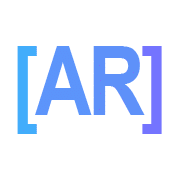Sigue esta guía interactiva e ilustrativa para instalar WordPress manualmente en tu dominio con éxito. El proceso es
1. Creación de la base de datos
La primera etapa de la instalación manual de WordPress es crear la base de datos correspondiente, un usuario con contraseña y juntarlos para que más adelante podamos utilizarlo en el proceso de configuración.
En tu cPanel de hosting, ingresa a la opción de MySQL Base de datos

En el menú principal, agregar un nuevo nombre para tu base de datos y haz clic en “Crear Base de Datos”

Un poco más abajo en en la misma sección está la opción de crear un usuario. Agregar el nombre y la contraseña segura. Luego, clic en “Crear Usuario”

Un poco más abajo en la misma página de “MySQL Bases de Datos” deberás vincular el usuario con la base de datos. Para esto debes seleccionar el usuario y la base de datos que se crearon recientemente y clic en “Añadir”.

Marcar la casilla “Todos los privilegios”

2. Descarga de WordPress
Ingresa a https://es.wordpress.org y haz clic en el botón azul del lado derecho para comenzar la descarga.

Al finalizar la descarga, hacer doble clic sobre el .ZIP para tener acceso a la carpeta de WordPress, la cual contiene todos los archivos y documentos de la plataforma.
Luego, ingresar a algún programa FTP como Filezilla o Cyberduck. Inicia sesión con tu cuenta FTP o también con los mismos datos de ingreso de tu cPanel.
Localiza la carpeta de tu dominio donde se va a instalar WordPress y arrastrar todos los archivos que están dentro de la carpeta que extrajimos del .zip.

3. Instalación y configuración exitosa
Al terminar la transferencia de los archivos a la carpeta de tu dominio, ingresar en tu navegador a tu dominio. Si la transferencia se realizó con éxito, podrás ver una pantalla como la siguiente:

Ahora, clic en el botón de “Crear un archivo de configuración” para crearlo y continuar con la instalación.
Luego, deberás configurar todos los datos de la base de datos y usuario que creamos anteriormente. Clic en “¡Vamos a ello!”

Ahora, ingresar todos tus datos de la base de datos, incluyendo el nombre, usuario y contraseña (con el prefijo como aparece al momento de crear todo en el cPanel).

Al ingresar los datos correctamente, podrás ver la siguiente ventana:

Luego, clic en “Iniciar la instalación”
En la siguiente ventana ingresar todos los datos básicos de tu nuevo sitio, incluyendo título, nombre de usuario, contraseña y correo electrónico. Al terminar, clic en Instalar WordPress.

Luego de completar todos los datos obligatorios, quedará finalizada la instalación de WordPress

Haz clic en Acceder para ingresar al Escritorio principal, en donde hay que primero iniciar sesión con el usuario y contraseña que seleccionaste previamente.
Después podrás ingresar al Escritorio de WordPress, en donde se encuentran todas las opciones y herramientas para poder comenzar a agregar contenido y administrar tu nuevo sitio.

Estos son todos los pasos para poder instalar WordPress manualmente. Aunque es un proceso un poco más largo y tedioso que la instalación via scripts, se puede terminar todo en unos pocos minutos.